
按照本指南中的命令使用适用于 Linux 的 WSL-Windows 子系统在 Windows 10 或 11 上安装管理数据库管理器。
与 PHPMyAdmin 一样,Adminer 也是一个开源的基于 Web 的数据库管理工具。它以前被称为 phpMinAdmin,但后来它的开发人员将其名称更改为 Adminer。也许是为了消除由于其名称与 PHPMyAdmin 相似而引起的混淆。
Adminer 在性能方面优于 phpMyAdmin,也是一个轻量级的替代方案。此外,它本身支持范围广泛的数据库系统。例如,MariaDB/MySQL、PostgreSQL、MongoDB 和 SQLite。弹性搜索等等...
在 Windows 11 或 10 中安装管理员的步骤
在 Windows 11 和 Windows 10 上都可以按照这些步骤安装管理员来管理不同的数据库系统。
1. 在 Windows 上启用 WSL
如果您已经启用了 WSL,请跳至下一步,否则请转到 Windows 开始菜单并键入“打开或关闭 Windows 功能”,并在其图标出现时将其打开。
向下滚动到“Linux 的 Windows 子系统”,选择它并单击“确定”按钮。WSL 安装完成后,将出现一个对话框,要求您重新启动系统。
2.安装Ubuntu发行版
然后右键单击 Windows开始按钮并选择 Powershell (Admin) 或 Windows Terminal (Admin),具体取决于您的情况。之后,输入此命令以在 Windows 10 或 11 上安装最新的 Ubuntu 发行版。
wsl --install -d Ubuntu
Ubuntu WSL 发行版很快就会安装到您的 Windows 系统上。
3. 在 Windows 10 或 11 中安装 Administrator。
我们的系统上已经有一个 Linux 发行版,现在我们可以像在 Linux 中一样执行进一步的命令。为此,请打开您刚刚为 WSL 安装的 Ubuntu 发行版。为此,您可以单击 Windows 开始菜单并键入“Ubuntu”。当它的图标出现时,单击以启动它。
运行系统更新:
我们刚刚安装了 Ubuntu,然后要更新 APT 索引缓存,运行一次系统更新命令。
sudo apt update
管理员安装
我们不需要添加第三方存储库来在 Ubuntu 上安装 Adminer。由于它的包已经可以通过默认的 Ubuntu 存储库获得,因此可以使用 APT 包管理器安装它们。
sudo apt install adminer -y
上面的命令还将安装 Apache Web 服务器和 PHP 以及必要的扩展,以便在 Windows WSL 上运行管理员。
4. 启动 Apache 并启用管理配置。
管理员安装完成后,我们需要启动 Apache Web 服务器服务并包含管理员可用的 vHost 配置文件。这允许我们在网络浏览器中访问它。
sudo service apache2 start
sudo a2enconf adminer
sudo service apache2 reload
5.进入登录界面
在 Windows 10 或 11 中打开网络浏览器并输入其 URL,127.0.0.1/adminer,您很快就会看到数据库的登录界面。
从下拉列表中选择数据库类型。
输入安装数据库的服务器地址。
然后输入你的用户名和密码
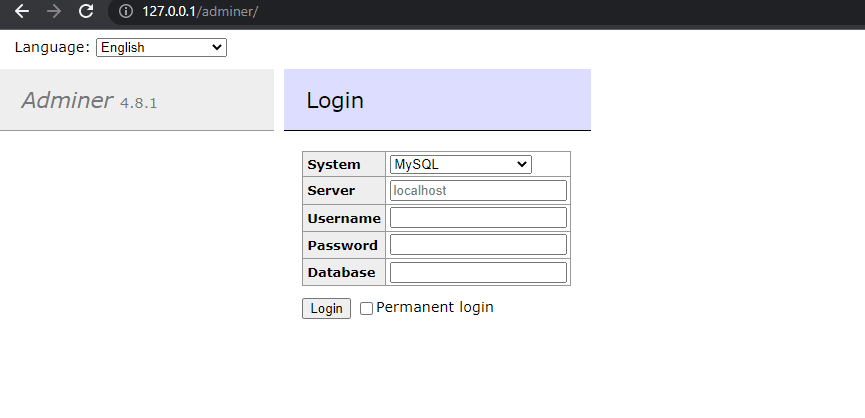
删除(可选)
如果一段时间后您想从 Windows WSL 中删除管理员,请运行以下命令:
sudo apt autoremove --purge adminer
相关文章
网友评论(共有 0 条评论)